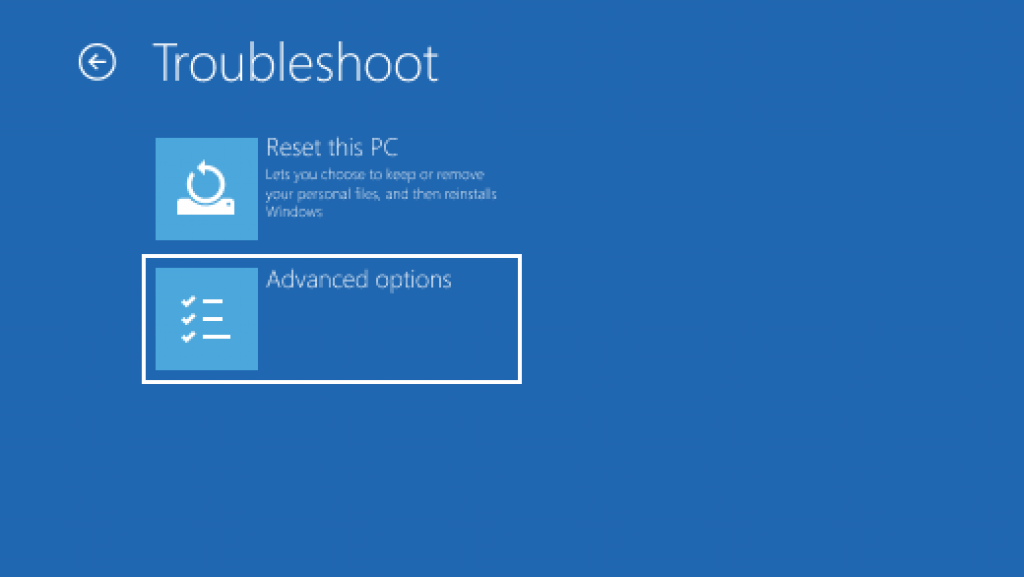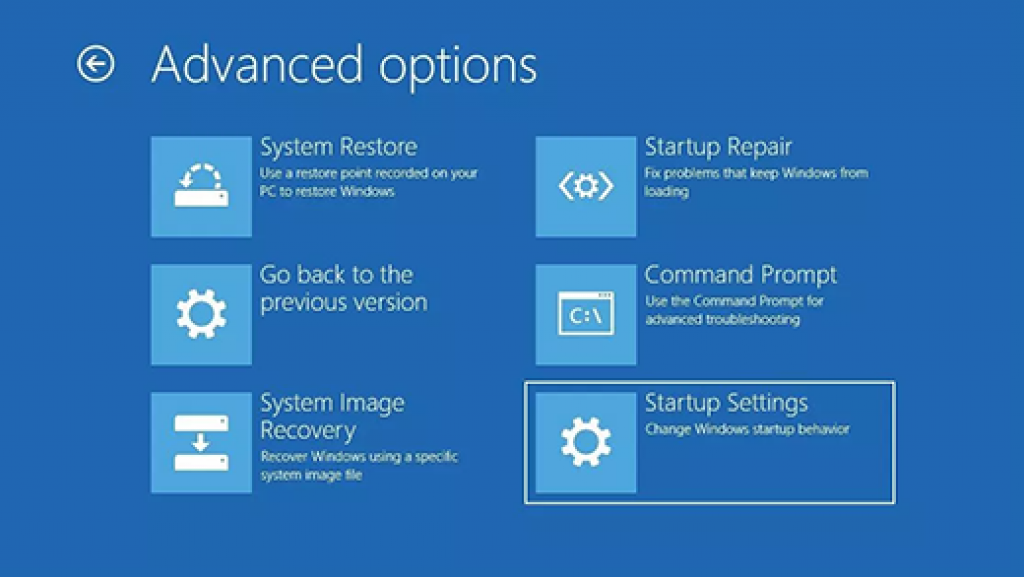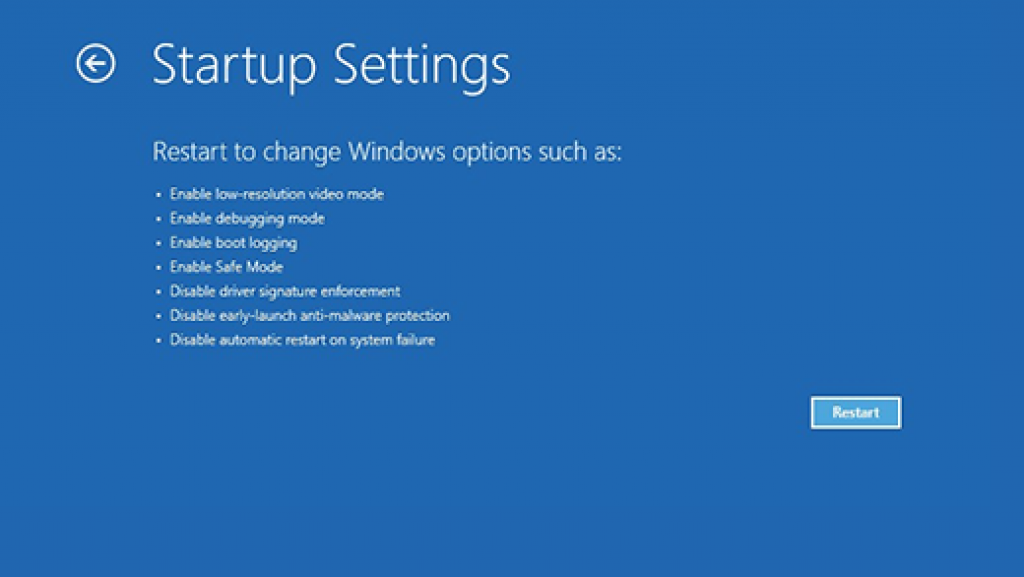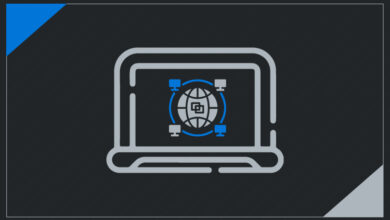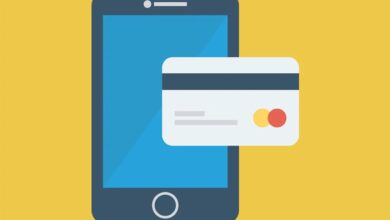Mavi Ekran Hatası ve Çözümü
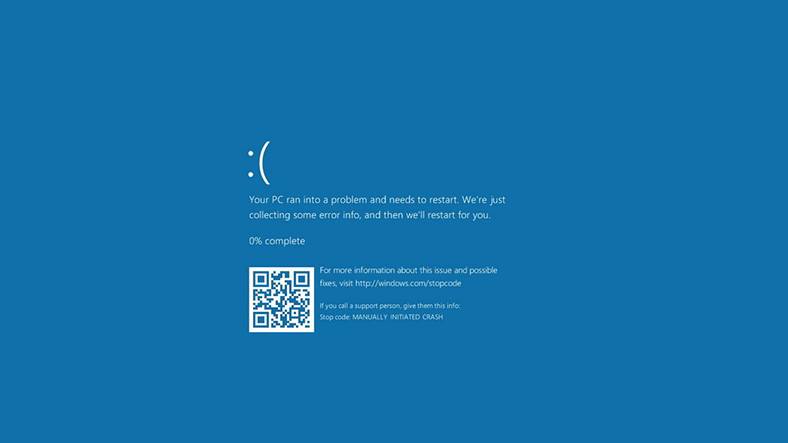
Mavi Ekran Hatası ve Çözümü, windows mavi ekran hatası birden fazla nedenle ortaya çıkabilir. Bu nedenler indirdiğiniz zararlı yazılımdan dolayı olabilir ya da bilgisayarınızı yeterince temiz tutmuyorsunuzdur artık toz adeta içine işlemiştir bu yüzden çıkabilir. Mavi ekran hatası çözümü genellikle oldukça basit olsa da bazen çözüm için oldukça fazla adımlar denemek gerekebilir.
Sadece bilgisayar için değil laptop mavi ekran verdi açılmıyor hatası alan da birden fazla kullanıcı bulunuyor laptoplar içinde cevaplar bu yazımızda yer almaktadır.
Mavi Ekran Hatası ve Çözümü
WhoCrashed aracı mavi ekran sorunları için yüklemenizi tavsiye ederiz . Bu araç mavi ekran sorununu çözmeyecek olsa da size yardımcı olabilir. Kapanma veya donma gibi sorunlarla karşılaştığınızda neden olduğunu sizlere söyler.
Mavi ekran hatasında sürücülerin önemli bir yeri vardır. Ancak hatalı bir sürücü ciddi sorunlara yol açabilir. WhoCrashed ile tanımlanan sorunları inceleyerek size belirttiği çözüm yollarını deneyebilirsiniz.
Ayrıca bkz: En Hızlı 5 Android Ücretsiz VPN Programları
Bozulan Windows dosyaları mavi ekran hataları gibi ciddi sorunlara yol açabilir. Merak etmeyin, onarım için Windows’u tekrar kurmaya gerek yok. Yönetici izinlerine sahip bir komut satırı açın ve parantez içindeki komutu çalıştırın( sfc /scannow )
Mavi Ekran Hatası ve Çözümü için windows kadar sabit diskinizin düzgün çalıştığından emin olmalısınız. Sabit diskinizi ve dosya sistemini gözden geçirmek için bir komut satırı penceresi açın ve parantez içindeki komutu girin( chkdsk /f )
Mavi EkranHata Kodları
CRITICAL_PROCESS_DIED hatası ve çözümü
SYSTEM_THREAD_EXCEPTION_NOT_HANDLED hatası ve çözümü
IRQL_NOT_LESS_OR_EQUAL hatası ve çözümü
VIDEO_TDR_TIMEOUT_DETECTED hatası ve çözümü
PAGE_FAULT_IN_NONPAGED_AREA hatası ve çözümü
SYSTEM_SERVICE_EXCEPTION hatası ve çözümü
DPC_WATCHDOG_VIOLATION hatası ve çözümü
Mavi Ekran Hatası Güvenli Mod’da Başlatma
Güvenli modda bilgisayarı başlatıp ayarlamaları yaptıktan sonra herhangi bir mavi ekran sorunu ile karşılaşmadıysanız yani sorun güvenli modda yaşanmazsa bu varsayılan ayarlar ve temel cihaz sürücülerinin soruna neden olmadığı anlamına gelir. Windows’u güvenli modda gözlemek bir sorunun kaynağını daraltmanıza imkan verir ve bilgisayarınızdaki sorunları gidermenize yardımcı olabilir.
- Windows mavi ekran sorununda Ayarlar’ı açmak için klavyenizdeki Windows logo tuşuna ve I tuşuna aynı anda basınve ayarlar sekmesine tıklayın.
- Güncelleştirme ve Güvenlik > Kurtarma seçeneğine gidin.
- Gelişmiş başlangıç altında, Şimdi yeniden başlat vardır ona tıklayın.
- Bilgisayarınız Bir seçenek belirleyin ekranı geldiğinde, yeniden başlatıldıktan sonra Sorun Gider > Gelişmiş seçenekler > Başlangıç Ayarları > Yeniden Başlat’ı seçin.
- Mavi ekran hatası çözümü aşamalarından sonraki aşama ise bilgisayarınız yeniden başlatıldıktan sonra bir seçenekler listesi göreceksiniz. Bilgisayarınızı Güvenli Mod’da başlatmak için 4’ü seçin veya F4’e basın. İnternet’i kullanmanız gerekirse Ağ ile Güvenli Mod için 5’i seçebilir veya F5’e basabilirsiniz.

Ayrıca bkz: En Hızlı 5 Android Ücretsiz VPN Programları